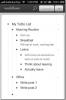Jak nagrać ekran na iOS 11 [Bez Jailbreak]
We wczesnych latach iPhone'a niemożliwe było nagranie screencastu. W tym czasie było to ograniczenie technologiczne. Apple zawsze miał funkcję zrzutu ekranu, ale od dłuższego czasu unikała ekranu. Firma nieco się na to zgodziła Użytkownicy komputerów Mac. Jeśli posiadasz komputer Mac, możesz użyć QuickTime, aby nagrać ekran swojego iPhone'a lub iPada. Niektóre aplikacje jak Shou.tv pozwalają nagrywać ekran, ale nie zawsze są niezawodne. Inne aplikacje specjalizują się w nagrywaniu jednej konkretnej aplikacji, takiej jak Twoja przeglądarka. Jednak w iOS 11 wszystko się zmienia. Możesz teraz nagrywać ekran na iOS 11. Nie potrzebujesz komputera Mac i nie musisz jailbreakować swojego urządzenia. Apple dodał natywną funkcję, która pozwala nagrywać ekran na iOS 11. Działa bezbłędnie, chociaż trudno go znaleźć.
Dodaj nagrywanie ekranu do centrum sterowania
Aby nagrać ekran na iOS 11, musisz najpierw przejść do tej funkcji. Funkcja screencast działa za pośrednictwem Centrum sterowania. Otwórz aplikację Ustawienia i przejdź do Centrum sterowania. Stuknij Dostosuj elementy sterujące do
dostosuj Centrum sterowania. Tutaj poszukaj formantu Nagrywanie ekranu i dodaj go.
Nagraj swój ekran na iOS 11
Teraz możesz nagrywać ekran. Obecnie funkcja nagrywa tylko w trybie pionowym. Możesz rozpocząć nagrywanie z ekranu głównego lub z poziomu aplikacji. Dostęp do Centrum sterowania można uzyskać z dowolnego miejsca.
Przesuń w górę, aby otworzyć Centrum sterowania i dotknij przycisku nagrywania. Twój screencast rozpocznie nagrywanie. Wszystko, co dzieje się na ekranie, od zrzutów ekranu po alerty, zostanie zarejestrowane.
Po zakończeniu nagrywania ekranu przesuń palcem w górę, aby otworzyć Centrum sterowania, i dotknij ponownie przycisku nagrywania, aby zakończyć nagrywanie.

Podczas nagrywania zobaczysz niebieski pasek u góry. Ten niebieski pasek nie będzie częścią końcowego nagrania. Możesz dotknąć niebieskiego paska u góry i zatrzymać nagrywanie.
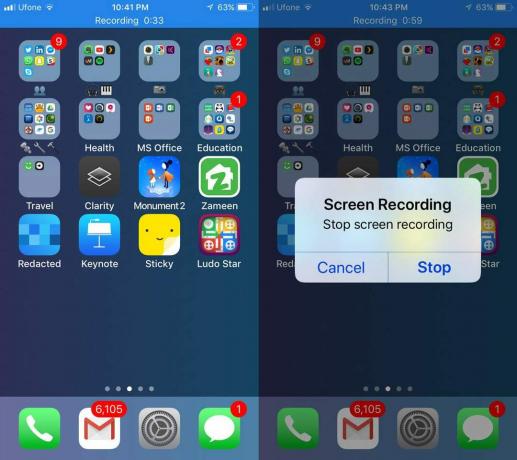
Dodaj głos
Druga wersja beta iOS 11 ujawniła ciekawą funkcję lektora. Aby dodać głos, przesuń palcem w górę, aby otworzyć Centrum sterowania i naciśnij długo przycisk ekranowy nagrywania. Pojawi się nowy ekran. Włącz mikrofon tutaj i rozpocznij nagrywanie. Wszystko, co powiesz, zostanie przechwycone przez mikrofon urządzenia i zapisane za pomocą screencastu.

iOS zapisuje wszystkie nagrania w aplikacji Zdjęcia jako plik MP4. Możesz go odtworzyć w aplikacji Zdjęcia lub skopiować na komputer Mac lub pulpit Windows i odtworzyć. Format MP4 jest prawie wszędzie obsługiwany, więc nie będzie problemu z oglądaniem go w dowolnym miejscu.
Nie ma żadnych ustawień, które pozwalają kontrolować jakość screencastu, ale domyślna jakość jest całkiem dobra. Zachowaj ostrożność podczas nagrywania aplikacji, które działają tylko w trybie poziomym. Próbowaliśmy nagrać dwie aplikacje działające wyłącznie w trybie poziomym; Keynote i gra King of Thieves. Keynote nagrał dobrze, mimo że wideo wciąż było w trybie portretowym. Nagrywanie King of Thieves było bałaganem.
iOS 11 jest obecnie w fazie beta. Wersja stabilna pojawi się we wrześniu / październiku 2017 r.
Poszukiwanie
Najnowsze Posty
Facebook na iOS dostaje prezenty, lepsze opcje czatu i efekty fotograficzne
Oś czasu udowodniła, że użytkownicy Facebooka nie doceniają poważ...
Groove 2: Odkryj na nowo muzykę iPhone'a, brakujące okładki i informacje o albumie
Jeśli nie zwrócisz na to szczególnej uwagi, aplikacja Muzyka na iPh...
WorkFlowy na iPhone'a: Twórz i synchronizuj szczegółowe listy rzeczy do zrobienia i notatki
Zawsze miło jest widzieć wydanie klienta iOS dla usługi internetowe...